はじめに
毎日MacBook Airを愛用している@fwhx5296ことShigeです。
しかしながら、久しぶりに「Dashboard」を使ってみると地味に便利だった件
ここ1年以上と言っても過言ではないくらいに、使っていなかった機能があります。
「Dashboard」です。
「Dashboard」の開き方から「Dashboard ウィジェットを追加および削除する」までの詳しい説明はこちらに書いてあります。
私がDashboardを表示する場合は、上記の中の最初に書いてある
OS X Mountain Lion では、3 本指で上に スワイプ します。これによって開いた Mission Control で Dashboard をクリックします。
で行います。
(※ちなみに私のMacBook Airは「OS X Mountain Lion」ではなく、「OS X Mavericks」です。)
またとてもわかりやすい動画がこちらです。
▼まずはトラックパッドにて3本指で上にスワイプします。
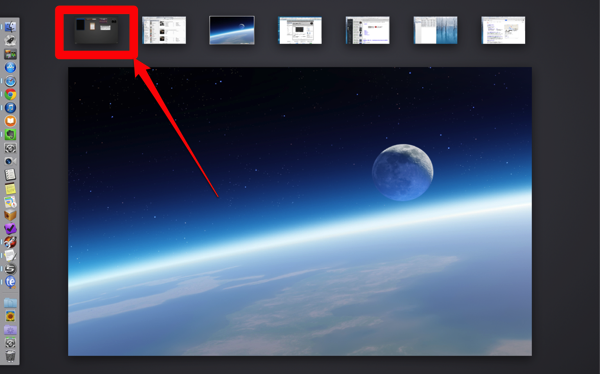
▼ウィジェットの追加と削除は左下の「+」「−」で行います。
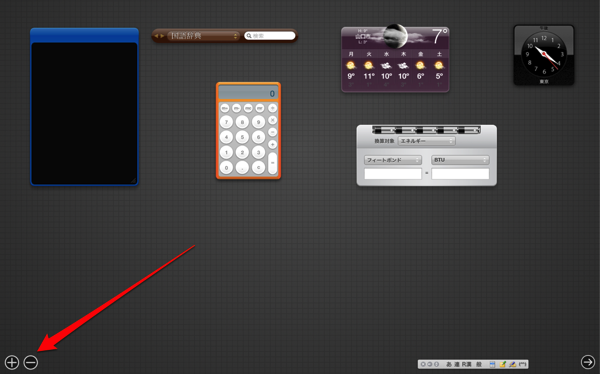
▼「+」をクリックすると、各種ウィジェットが用意されています。
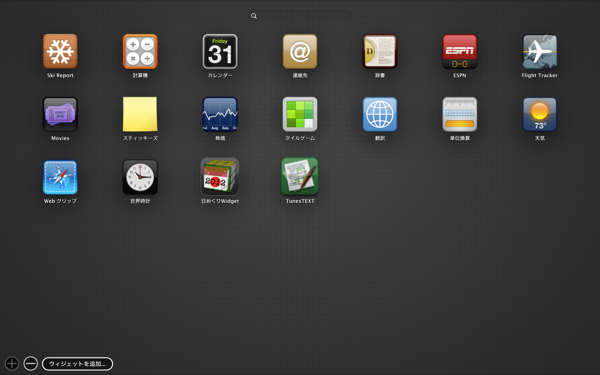
▼お気に入りのウィジェットがなければ、「ウィジェットを追加…」をクリックします。
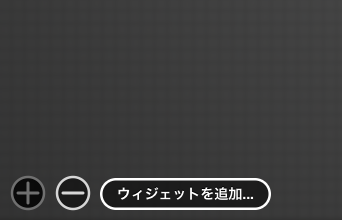
▼上の動画でも紹介されていますが、私のお気に入りも同様で「Webクリップ」です。
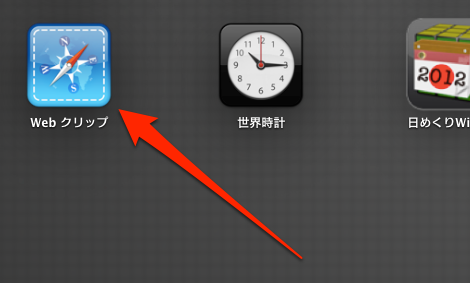
▼クリックすると「Webクリップ」ウィジェットが表示されます。
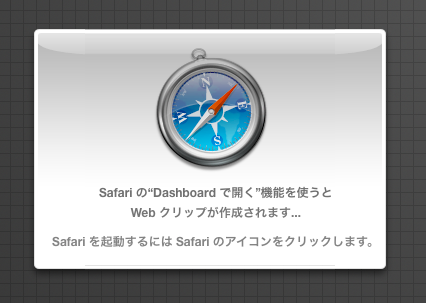
▼Safariで「ファイル」>「Dashboardで開く…」
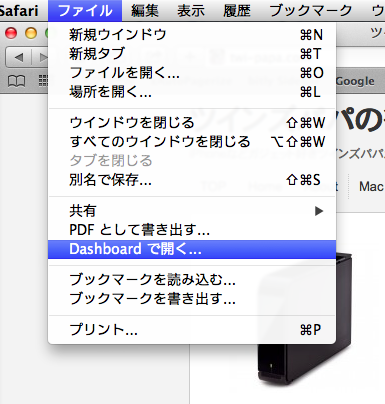
▼ウィジェット対象範囲を決めるため、適当な位置でクリックします。
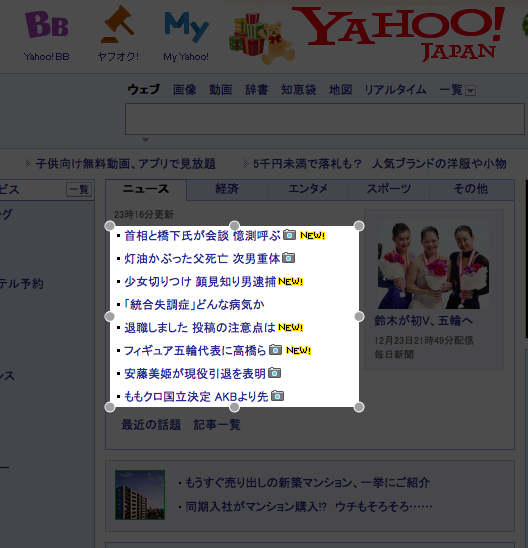
▼ハンドルをドラッグ&ドロップして自分がクリップしたい範囲を決めます。
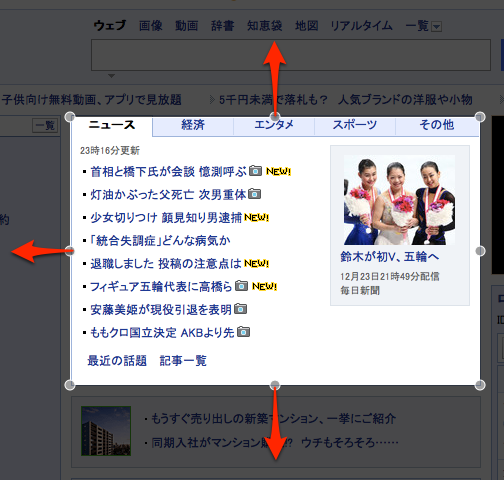
▼右上にある「追加」をクリックします。
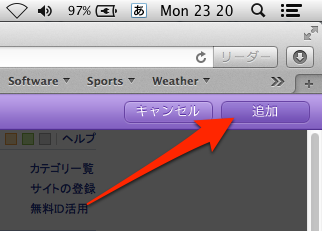
▼すると自動的に「Dashboard」に遷移され、Webクリップが表示されます。
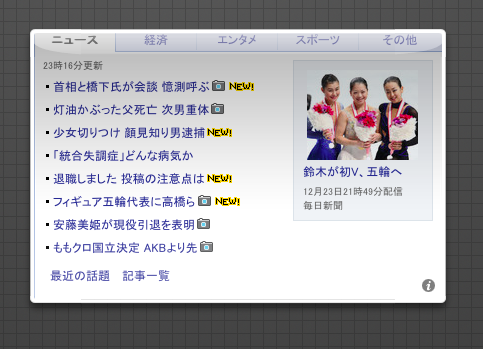
おわりに
Dashboardで最新ニュースがダイジェストでチェックできます。
他のニュースサイトもウィジェットとして貼り付けておくと一覧で見ることができてとても便利ですね。
私はこのようにしております。
▼画面全体。
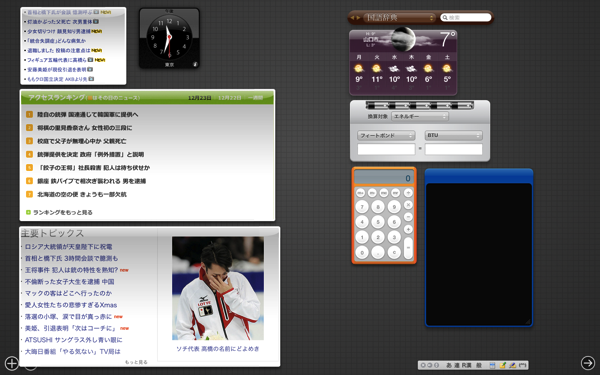
▼左半分はニュースサイト(上からYahoo!Japan、NHKオンライン、Livedoorニュース
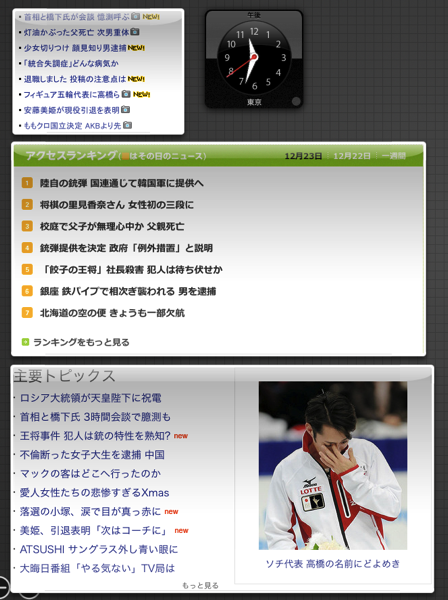 )
)
以上、久しぶりに使ってみて便利と思ったDashboardの件でした。



![[Mac]久しぶりに「Dashboard」を使ってみると地味に便利だった件](https://twi-papa.com/wp-content/uploads/2013/12/IMG_0972.png)
![[Mac]久しぶりに「Dashboard」を使ってみると地味に便利だった件](https://twi-papa.com/wp-content/uploads/2013/12/54fc6525.png)
コメントはこちら